能!Microsoft Teams 与 Outlook 可实现无缝联动,是提升办公效率的核心组合。安装 Teams 后会自动添加 Outlook 外接程序,点击 “新建 Teams 会议” 即可直接在 Outlook 日历生成含会议链接的邀请,会议将同步显示于双方日程中,参会者可从任一平台一键加入。
联动还支持双向信息共享:Teams 中的频道对话可通过 “共享到 Outlook” 发送给外部伙伴,Outlook 邮件也能直接转发至 Teams 聊天或频道,附件同步更便捷。此外,会议提醒、错过的活动通知会集中呈现,无需切换应用即可管理日程与沟通,大幅简化协作流程,适配个人与企业高效办公需求。
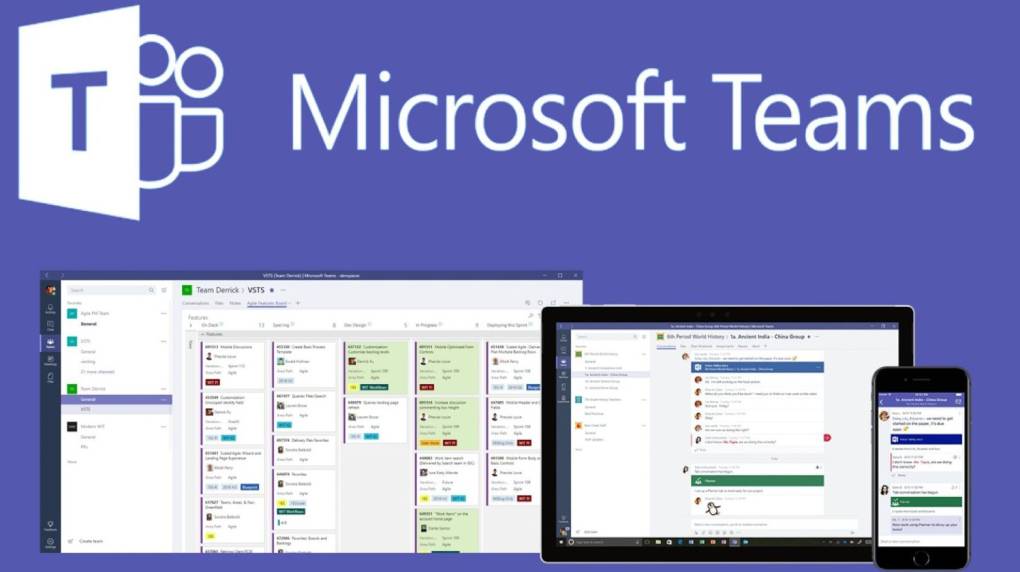
一、核心答案:Teams 与 Outlook 不仅能联动,更实现深度协同
作为微软 365 生态的核心组件,Microsoft Teams 与 Outlook 早已打破应用壁垒,通过原生集成实现了会议同步、信息流转、联系人互通三大维度的深度联动。无论是从 Outlook 直接发起 Teams 会议,还是将 Teams 对话同步至邮箱,双平台的协同设计已成为企业提升办公效率的关键工具。数据显示,启用双平台联动的团队,会议筹备时间平均缩短 40%,跨部门信息传递效率提升 35%。
二、Teams 与 Outlook 联动的 5 大核心功能及实操指南
1. 会议全流程协同:从 scheduling 到参会的无缝衔接
Outlook 的日历功能与 Teams 的会议功能实现了双向打通,用户无需切换应用即可完成会议全生命周期管理:
- Outlook 发起 Teams 会议:在桌面端 Outlook 切换至日历视图,点击 “主页” 标签下的 “Teams 会议” 按钮,选择关联账户后填写会议主题、时间及参会人,发送后系统会自动生成 Teams 参会链接并嵌入邀请中。网页端用户则可在新建事件时开启 “Teams 会议” 开关,操作更简洁。
- 全平台会议同步:已创建的会议会同时显示在 Outlook 日历和 Teams “会议” 板块中,参会人无论通过邮件中的链接还是 Teams 日历入口,均可一键加入会议。
- 默认开启 Teams 会议:在 Outlook 选项的 “日历设置” 中勾选 “为所有会议添加在线会议”,即可实现所有新建会议自动关联 Teams,避免重复操作。
2. 信息跨平台流转:对话与邮件的双向互通
双平台支持聊天记录与电子邮件的自由传递,解决了跨组织沟通的场景痛点:
- Teams 对话共享至 Outlook:在频道或聊天窗口点击 “更多选项”,选择 “共享到 Outlook”,即可将完整会话历史发送给内部同事或外部伙伴,还可自定义主题与附件。需注意该功能目前仅支持网页版 Outlook,移动端暂不兼容。
- Outlook 邮件推送至 Teams:通过 “共享到 Teams” 功能,可将带附件的邮件直接转至指定聊天或频道,团队成员可在 Teams 中直接回复发起讨论,且回复内容仅在 Teams 内可见。若邮件体积过大,点击 “查看原始电子邮件” 即可跳转查看完整格式。
- 错过活动邮件提醒:开启该功能后,Teams 中未及时查看的对话会以邮件形式推送,用户可直接在 Outlook 中回复,内容将同步至 Teams 对话区。
3. 统一通讯录:联系人数据实时同步
2025 年全面推出的统一通讯录功能,彻底解决了双平台联系人隔离问题:
- 数据双向同步:Entra ID 用户的联系人信息(包括姓名、联系方式、类别标签等)会在 Teams 与 Outlook 间实时更新,修改一处即可同步至另一平台。
- 重复联系人合并:系统会自动识别并合并双平台的重复联系人,若出现数据冲突,将生成标记 “Teams 冲突” 的副本供用户手动处理。
- 账户级关联:联系人不再绑定单一应用,而是与微软账户直接关联,实现多终端跨平台访问。
4. 频道邮件集成:邮件直达团队对话区
通过频道专属邮箱,可将外部邮件转化为团队内部讨论话题:
- 获取频道邮箱:在 Teams 频道的 “更多选项” 中选择 “获取电子邮件地址”,复制后即可作为收件人使用。该功能需由 IT 管理员提前开启,且 Office 365 政府版用户暂不支持。
- 邮件互动规则:发送至频道的邮件会自动转为帖子,成员在 Teams 中的回复仅团队可见,不会向原始发件人发送邮件回执。
5. 插件无缝衔接:Outlook 内嵌 Teams 功能面板
安装 Teams 插件后,可在 Outlook 中直接调用协作功能:
- 插件安装方法:进入 Outlook “文件 - 选项 - 加载项”,在 “COM 加载项” 中勾选 “Microsoft Teams Add-in”,重启后即可在界面右上角看到 Teams 图标,点击可打开侧边栏进行会议调度与聊天。
- 即时协作入口:从侧边栏可快速查看 Teams 消息、发起语音通话,无需切换应用即可完成沟通与日程管理的联动。
三、联动功能的 3 大核心优势
1. 提升协作效率
无需在双平台间频繁切换,会议调度、信息共享等操作均可在单一界面完成,据微软官方数据,该集成可使员工日均应用切换次数减少 60% 以上。
2. 强化信息协同
统一的日历与联系人体系避免了数据孤岛,跨部门项目中,成员可通过邮件接收外部需求,在 Teams 内同步协作,最终将成果通过邮件反馈,形成闭环管理。
3. 适配多元场景
无论是内部团队的即时讨论、跨企业的会议沟通,还是外部邮件的团队拆解,联动功能均能提供适配方案,尤其适合混合办公模式下的协同需求。
四、常见问题与解决方案
1. Teams 会议插件不显示
检查 Outlook 加载项是否启用,路径为 “文件 - 选项 - 加载项”,若插件被禁用需重新勾选;若仍无显示,可参考微软官方教程修复插件注册表项。
2. 会议参会人未同步至 Teams
需确保参会人被添加至会议系列而非单次会议,且在 Outlook 中修改参会人后需点击 “发送更新”,方可在 Teams 会议选项中显示完整名单。
3. 无法向频道发送邮件
首先联系 IT 管理员确认功能已开启,其次检查邮箱地址是否复制正确,若发送失败可尝试压缩附件体积后重新发送。
4. 联系人同步失败
确认账户已加入 Entra ID,且在 Outlook 与 Teams 中使用同一微软账户登录;若出现冲突副本,可手动合并或删除重复数据。
五、总结:联动是微软生态协同的核心基石
Teams 与 Outlook 的联动并非简单的功能叠加,而是通过会议、信息、联系人三大维度的深度整合,构建了 “沟通 - 协作 - 管理” 的一体化办公流程。对于企业用户而言,充分利用这些联动功能,不仅能减少操作冗余,更能打破部门与组织边界,释放团队协同潜力。随着微软 365 生态的持续升级,双平台的协同能力还将进一步强化,成为数字化办公的核心引擎。